OS
영문 단말기에서의 한글 및 다국어 사용
by khunter posted Apr 03, 2009
외국에서 생활 하시는분들중 영문 단말기를 구입 하시고 한글을 못보시는 분들이 제법 많은듯 합니다.
여기저기 질문글에도 많이 올라오더군요.
그래서 생각난 김에 이것저것 정리해 둘까 합니다.
여기저기 질문글에도 많이 올라오더군요.
그래서 생각난 김에 이것저것 정리해 둘까 합니다.
우선 이 문서는 이것저것 읽어봐도 잘 모르시겠다는 분들을 위해 적어 두는것이므로
고수분들은 틀린곳만 찾아주시고 딴지는 걸지 말아주세용. ㅋㅋ
기본적으로 영어권에서 사용하는 단말기는 어찌 보면 당연하게도 영어만 들어있습니다.(이럴땐 아이폰이 부럽습니다. T.T)
그래서 한글 표시는 아예 되지도 않습니다만, 아주 간단하게 한글만 보고 싶은 경우는 한글 폰트만 설정해 주면 됩니다.
보통 여기저기에서 기본 한글 폰트가 마음에 안든다고 이래저래 다른 폰트로 바꾸는 경우가 있는데 이 설정과 동일합니다.
단말기에 한글 폰트를 적용하는 과정을 보자면,
1. 일단 마음에 드는 한글 폰트를 구합니다.
저는 윈도우 비스타 한글판의 기본 글꼴인 '맑은 고딕'을 사용하고 있습니다.
2. 적용할 폰트를 단말기의 \windows 디렉토리에 카피합니다.
3. 폰트를 시스템에서 사용하기 위해 단말기의 레지스트리에 폰트 정보를 넣어줍니다.
[HKEY_LOCAL_MACHINE\Software\Microsoft\FontLink\SystemLink]
이 위치에 보면 폰트의 정보가 있습니다.

이제 일본어 입력에 대해 살펴보겠습니다.
가장 편한 방법은 위에서 언급한 Effy 를 설치해 쓰는 것입니다만, Shift 키 문제로 쿼티키 내장된 단말에서는 좀 괴롭습니다.
우선 제일 앞의 폰트설치법으로 일본어 폰트를 하나 추가 하던지 일본어가 포함된 폰트를 설치 합니다.
또는 http://www.startpda.kr/zbxe/?mid=pds_util&document_srl=554299&listStyle=&cpage=
이 게시물에서 첨부된 파일을 받아서 설치 합니다.
다음으로 일본어 입력기를 설치합니다.
JPIMEWM6.cab 이 입력기는 일본어판 WM6.1 에서 추출한 것입니다.
*이 설치파일에는 wince.nls 가 포함되어 있으며 로케일을 일본어로 변경합니다.
따라서 로케일을 다시 영문으로 돌리실 경우는 설정에서 바꿔주시거나 \Windows\wince.nls , \Windows\startup\reloadnls.exe 두 파일을 삭제 하시고 리붓하면 됩니다.
위 파일을 설치하고 나서 다음의 파일들을 제거하면 용량을 아끼실 수 있습니다.(그냥 둬도 상관 없습니다.)
QVGA - 320*240 (4.8 MB):
mboxjpn.192.dll
mskana.192.dll
msimj.192.dll
mboxjpn.128.dll
mskana.128.dll
msimj.128.dll
320x320 - 미라지 (3.5 MB) :
mboxjpn.96.dll
mskana.96.dll
msimj.96.dll
mboxjpn.192.dll
mskana.192.dll
msimj.192.dll
VGA이상 - 엑스페리아 X1, 옴니아 등등(1.77 MB) :
mboxjpn.96.dll
mskana.96.dll
msimj.96.dll
mboxjpn.128.dll
mskana.128.dll
msimj.128.dll
그리고 디오텍 홈페이지 http://www.diotek.co.kr 에서 디오펜 6.0 영문용을 받아서 설치 합니다.
이제 자판으로 영어, 한글, 일본어 모두 입력이 가능합니다.(한영 전환은 Shift+Space 입니다.)
각 언어간 전환은 기본적으로 Shift+Ctrl 로 설정이 되어 있습니다.
엑스페리아에는 Ctrl 키가 없으므로 키보드헬퍼 프로그램의 도움을 받아야 합니다.
pqzII 라는 프로그램을 이용하면 되는데 이에 대한 자세한 내용은 http://donghaerang.com/354 글을 참조하세요.
안쓰는 키 하나를 Ctrl 로 할당하거나 Shift+Ctrl 을 하나 추가해 주면 됩니다.
프로그램의 도움 없이 그냥 쓰고 싶으시다면 화면에서 키보드를 불러서 Sift+Ctrl 을 두번 눌러주면 됩니다.
만일 한글만 키보드 입력을 하지 않을 경우는 위의 터치 입력기만 설치해 주시면 됩니다.
기본적으로 영어권에서 사용하는 단말기는 어찌 보면 당연하게도 영어만 들어있습니다.(이럴땐 아이폰이 부럽습니다. T.T)
그래서 한글 표시는 아예 되지도 않습니다만, 아주 간단하게 한글만 보고 싶은 경우는 한글 폰트만 설정해 주면 됩니다.
보통 여기저기에서 기본 한글 폰트가 마음에 안든다고 이래저래 다른 폰트로 바꾸는 경우가 있는데 이 설정과 동일합니다.
단말기에 한글 폰트를 적용하는 과정을 보자면,
1. 일단 마음에 드는 한글 폰트를 구합니다.
저는 윈도우 비스타 한글판의 기본 글꼴인 '맑은 고딕'을 사용하고 있습니다.
2. 적용할 폰트를 단말기의 \windows 디렉토리에 카피합니다.
3. 폰트를 시스템에서 사용하기 위해 단말기의 레지스트리에 폰트 정보를 넣어줍니다.
[HKEY_LOCAL_MACHINE\Software\Microsoft\FontLink\SystemLink]
이 위치에 보면 폰트의 정보가 있습니다.
그런데 위 작업을 일일이 손으로 할려면 매우 어렵기도 하고 귀찮지요.
그래서 간단한 툴들이 있습니다.
바로 심폰과 InFont 입니다.
저는 InFont 를 추천합니다.
이 사이트에서 받으실 수 있으며 InSuite Core Components 부터 먼저 받아서 설치 하고 다음에 InFont 를 받아서 설치하시면 됩니다.

일단 Infrev 에서 이미지를 뚬쳐왔습니다. -_-;
InFont 를 실행시키면 위처럼 아주 심플한 화면이 나타납니다.
기본으로 보이는 폰트들은 윈도우 디렉토리에 이미 설치되어진 폰트들을 나타냅니다.
사용법은 매우 간단합니다.
시스템에 새로운 폰트를 설치할 경우 Install 을 누릅니다.
그러면 폴더 탐색기가 펼쳐지는데 단말기내부 또는 스토리지카드에 저장되어 있는 폰트를 지정해 줍니다.
그러면 알아서 윈도우 폴더로 카피해서 넣어주며, 기본 시스템 폰트 설정이 뜹니다.
그후 설치된 폰트를 선택해서 넣어주고 확인 누르면 클리어 타입 적용을 물어봅니다.
맑은 고딕을 적용하시는 경우엔 클리어타입을 켜주면 제법 부드러운 글꼴을 나타내 줍니다.
그리고 리셋 하면 설정 끝.
이제 단말기에서 한글로 된 문서나 메시지들은 확인이 가능하게 되었습니다.
단, 시스템의 로케일이 한국으로 되어 있지 않기 때문에 일부 프로그램은 한글을 제대로 표시 하지 못하고 마구 깨져 주십니다.
이문제를 해결 할려면 Settings - System - Regional Settings 에서 Korea 로 선택 해줘야 하지만, 기본적으로 영문 단말기에서는
동양쪽 국가들이 전부 빠져있습니다.
자, 그럼 어떻게 해결 하느냐...
로케일 설정은 윈도우 디렉토리 안에 있는 wince.nls 파일을 읽어와서 표시해 줍니다.
이 파일 내에 Korea 가 들어있으면 되는 것입니다.
간단하게 생각하자면 대한민국이 포함된 한글 단말기의 wince.nls 를 카피해 넣으면 끝이겠지만...
저 파일은 시스템 영역에 들어있기 때문에 그냥은 바꿀수도 없고 읽을수도 없습니다.
그럼 어떻게 하느냐...
Resco Explorer 를 설치합니다.
이 프로그램은 자료실에서 찾을수 있습니다.
그리고 wince.nls 이 파일을 단말기 내에 넣어줍니다.
Resco Explorer 를 이용해서 wince.nls 파일을 \windows 디렉토리에 복사를 합니다.
롬파일이니 어쩌고저쩌고 잔소리 나오면 그냥 덮으라고 눌러줍니다.
reloadnls.zip 이 파일을 받아서 압축을 풀고 단말기내의 \windows\startup 에 복사를 해줍니다.
이제 리셋 시킵니다.
자, 로케일 설정에서 한국은 물론, 일본, 중국까지 전부 나타날 것입니다.
이로써 한글을 보거나 한글 프로그램 구동까지는 별 걱정 없이 할수 있게 되었습니다.
이번엔 "난 한글 입력도 해야겠다." 하시는 분들을 위해 방법을 알아 보겠습니다.
돈 들이면 시간도 노력도 절약 됩니다.
간단히 디오텍(http://www.diotek.co.kr) 사이트 가셔서 디오펜 지르시면 위 과정 전부 생략 해도 되고 바로 한글 입출력이 가능해 집니다.
게다가 제법 인식률 좋은 필기입력 기능도 사용 가능합니다.
또다른 유료 입력기로는 Effy 가 있습니다.
Effy 는 특징으로 하나의 입력기로 다국어 입력이 가능합니다.
한글/영어, 한글/영어/일본어, 한글/영어/중국어, 한글/영어/일어/중국어 별로 입력기가 존재합니다.
뒤로 갈수록 물론 가격은 비싸집니다.
두 입력기는 각각 장단점이 있습니다.
디오펜의 경우 6.0 버전까지는 영문 단말기에 한글 폰트 없이 설치하는 기능이 있었지만, 7.0 부터는 무조건 한글폰트가 강제 설치되며, 시스템 로케일 또한 강제로 대한민국으로 바꿔버립니다.(나중에 변경 가능합니다.)
그냥 온전히 한글로만 사용한다면 문제가 없겠지만, 저처럼 일본어 까지 쓸려면 좀 골치아파 집니다.
Effy 의 경우는 출시된지 제법 지난 제품인데, 우선 WM6.1 에서 돌아가게 수정만 해둔 상태로 더이상 업데이트가 이루어지지 않고 있습니다.
특히 디오펜의 경우 Shift 키 지정 기능으로 팜 트레오나 i780 같은 단말기에서 Shift+Space 로 한영 전환을 가능하게 할수 있습니다만,
Effy 는 사용자들의 줄기찬 요구에도 불구하고 아직까지 Shift키 지정 기능이 없기때문에 앞서 예로 든 두 단말기에서는 한영 전환이 매우 골치아파 집니다.
게다가 Shift 키가 제대로 지정이 되지 않아서 쌍자음을 받침으로 쓰는 글자는(예로 '었' 같은 글자) 내장된 쿼티 키보드로 입력이 불가능 합니다.
대신 설치한 입력기 유형에 따라서 한국, 일본, 중국 각 나라별로 시스템 로케일 변경이 가능합니다.
따라서 한글 입력만을 원하시는 경우 디오펜을 사용 하실 것을 권해 드립니다.
그럼 돈 안들이고 한글 쓰는 방법은?
역시 머리를 굴려야 하고 삽질도 좀 해야 합니다.
그러나!
뒤져보고 굴려보면 이래저래 편리하게 쓸수 있는 꼼수들이 나타납니다.
기본적으로는 WM6 한글 OS에 들어있는 입력기를 설치해 주면 기본 한글 입력을 할 수 있습니다.
위 사이트에 가시면 WM5/6용 한글, 일본어, 중국어 기본 입력기들을 구하실 수 있습니다.
하지만, 방법이 복잡하고 시스템 충돌이 일어날 가능성이 높기에 그다지 추천 하지는 않습니다.
사이트에서 알려주는대로 설정 하면 한국어, 일본어, 중국어를 동시에 입력이 가능하긴 합니다만...
실험정신이 강하신 분들은 한번 도전해 보세요.
키보드 달린 기종들은 그냥 디오펜 6.0 영문용을 구하셔서 트라이얼로 그냥 쭉 쓰시면 됩니다.
화면에서 SIP 띄울때만 등록하라고 잔소리 하고 키보드 입력시에는 아무말도 안합니다.
그럼 터치패드만 있는 기종들은?
요즘 삼성 덕분에 많이 편해졌습니다.
모아키 덕분에 말입니다.
모아키 덕분에 말입니다.
앞에서 설명한 로케일 설정까지만 해두시고 다음의 사이트에서 다운받아서 설치해 쓰시면 됩니다.
그냥 묻지도 말고 따지지도 말고 그저 설치해 쓰시면 됩니다.
이 프로그램은 시스템에 한글 폰트만 있으면 동작이 가능합니다.
또한 touchkeysip 를 기반으로 개발된 http://www.mymits.net/zboard/zboard.php?id=pds&no=4989
이 입력기도 매우 훌륭합니다.
또한 touchkeysip 를 기반으로 개발된 http://www.mymits.net/zboard/zboard.php?id=pds&no=4989
이 입력기도 매우 훌륭합니다.
이로써 한글 입출력에 대한 어려움은 대부분 해소 되시리라 믿습니다.
그래도 잘 모르겠다 하시는 분들은...
저도 잘 모르겠습니다. -_-;
주변의 고수분들께 도움을 받으시는것이 좋겠지요.
그럼 마지막으로 한글 + 일본어에 대해 이야기 해보겠습니다.
일본어 표시만을 위해서는 제일 앞에서 한글 폰트 설치에다 추가로 일본어 폰트도 넣어주면 됩니다.
여기저기 뒤져보시면 한글폰트+일본어폰트 묶은 폰트들을 쉽게 찾으실수 있는데 이런 폰트들을 이용해도 됩니다.
저의 경우는 맑은고딕에다 윈도우비스타 일본어판의 기본 글꼴인 메이료(Meiryo)를 같이 사용합니다.
덕분에 둘을 합한 용량이 10MB 조금 넘기때문에 큽니다.
하지만 둘다 클리어타입용이라서 클리어타입 사용시 매우 깔끔한 표현을 보여주므로 전 이 방식을 선호합니다.
일본어에다 중국어까지 다 표시 하시려면 윈도우에 포함되어져 있는 MS Yahei 를 포함시켜 주는것이 좋습니다.
중국어 간체까지 깔끔하게 모두 표기됩니다.
다만 Yahei 폰트 자체만으로도 용량이 10MB 정도 되므로 쬐끔 부답스럽긴 합니다.
일본어 표시만을 위해서는 제일 앞에서 한글 폰트 설치에다 추가로 일본어 폰트도 넣어주면 됩니다.
여기저기 뒤져보시면 한글폰트+일본어폰트 묶은 폰트들을 쉽게 찾으실수 있는데 이런 폰트들을 이용해도 됩니다.
저의 경우는 맑은고딕에다 윈도우비스타 일본어판의 기본 글꼴인 메이료(Meiryo)를 같이 사용합니다.
덕분에 둘을 합한 용량이 10MB 조금 넘기때문에 큽니다.
하지만 둘다 클리어타입용이라서 클리어타입 사용시 매우 깔끔한 표현을 보여주므로 전 이 방식을 선호합니다.
일본어에다 중국어까지 다 표시 하시려면 윈도우에 포함되어져 있는 MS Yahei 를 포함시켜 주는것이 좋습니다.
중국어 간체까지 깔끔하게 모두 표기됩니다.
다만 Yahei 폰트 자체만으로도 용량이 10MB 정도 되므로 쬐끔 부답스럽긴 합니다.
이제 일본어 입력에 대해 살펴보겠습니다.
가장 편한 방법은 위에서 언급한 Effy 를 설치해 쓰는 것입니다만, Shift 키 문제로 쿼티키 내장된 단말에서는 좀 괴롭습니다.
터치패드만 이용시는 휴대폰과 비슷한 환경을 제공해서 그런대로 쓸만 합니다만, 문제는 속도가 느린데다 QVGA 이외의 해상도에선
좀 지저분하게 보입니다.
다른 유료 소프트웨어로는 일본어라면 역시 ATOK 가 최고인듯 합니다.
ATOK 에 대한 정보는 http://www.justsystems.com/jp/products/atok_wm/ 에서 보실 수 있습니다.
상당히 편리한 일본어 입력 환경을 제공 하지만, 일본어 OS에서만 설치하게 되어 있기 때문에 영문 OS에서는 설치법이 좀 까다롭습니다.
게다가 다운로드판 기준으로 5천엔을 살짝 넘기는 가격이 제법 부담스럽습니다.
그렇다고 좌절 하기엔 이릅니다.
공짜로서는 오래되었지만 아직 쓸만한 것으로 ComPOBox 가 있습니다.
위 사이트에서 받으실 수 있으며, 사전데이터나 스킨에 따라서 여러 변형 종류가 있으니 구글신께 여쭤 보시면 몇가지 찾아내실 수 있습니다.
시스템 SIP 와는 별도로 일본어 입력을 처리하므로 디오펜과도 잘 공존합니다.
하지만, 키보드 달린 기종에서 전용으로 쓰기엔 여전히 불편합니다.
ATOK 다음으로 쓸만하게 돌아가는 입력기는 역시 WM6 에 기본으로 포함된 입력기 입니다.
일본어만 사용하겠다면 그냥 설치해서 쓰면 되긴 하지만, 문제는 한글 입력기와 공존 할려면 괴롭다는 것입니다.
앞서 한글+일본어+중국어 입력기를 동시 설치하는 사이트를 안내해 드렸습니다만,
저렇게 설정해놓고 쓰면 잦은 충돌과 시스템 다운현상이 나타납니다.
저분 블로그를 보시면 아시겠지만, 결국 나중엔 자신도 못쓰겠다고 손듭니다. ㅋㅋ
이 문제를 아주 편하게 해결하는 방법을 공개 하자면,
WM6용 일본어 입력기 + 디오펜6
이 조합으로 사용하면 한글, 일본어 입력 모두 상당히 만족할만한 결과를 얻을 수 있습니다.
우선 제일 앞의 폰트설치법으로 일본어 폰트를 하나 추가 하던지 일본어가 포함된 폰트를 설치 합니다.
또는 http://www.startpda.kr/zbxe/?mid=pds_util&document_srl=554299&listStyle=&cpage=
이 게시물에서 첨부된 파일을 받아서 설치 합니다.
다음으로 일본어 입력기를 설치합니다.
JPIMEWM6.cab 이 입력기는 일본어판 WM6.1 에서 추출한 것입니다.
*이 설치파일에는 wince.nls 가 포함되어 있으며 로케일을 일본어로 변경합니다.
따라서 로케일을 다시 영문으로 돌리실 경우는 설정에서 바꿔주시거나 \Windows\wince.nls , \Windows\startup\reloadnls.exe 두 파일을 삭제 하시고 리붓하면 됩니다.
위 파일을 설치하고 나서 다음의 파일들을 제거하면 용량을 아끼실 수 있습니다.(그냥 둬도 상관 없습니다.)
QVGA - 320*240 (4.8 MB):
mboxjpn.192.dll
mskana.192.dll
msimj.192.dll
mboxjpn.128.dll
mskana.128.dll
msimj.128.dll
320x320 - 미라지 (3.5 MB) :
mboxjpn.96.dll
mskana.96.dll
msimj.96.dll
mboxjpn.192.dll
mskana.192.dll
msimj.192.dll
VGA이상 - 엑스페리아 X1, 옴니아 등등(1.77 MB) :
mboxjpn.96.dll
mskana.96.dll
msimj.96.dll
mboxjpn.128.dll
mskana.128.dll
msimj.128.dll
그리고 디오텍 홈페이지 http://www.diotek.co.kr 에서 디오펜 6.0 영문용을 받아서 설치 합니다.
이제 자판으로 영어, 한글, 일본어 모두 입력이 가능합니다.(한영 전환은 Shift+Space 입니다.)
각 언어간 전환은 기본적으로 Shift+Ctrl 로 설정이 되어 있습니다.
엑스페리아에는 Ctrl 키가 없으므로 키보드헬퍼 프로그램의 도움을 받아야 합니다.
pqzII 라는 프로그램을 이용하면 되는데 이에 대한 자세한 내용은 http://donghaerang.com/354 글을 참조하세요.
안쓰는 키 하나를 Ctrl 로 할당하거나 Shift+Ctrl 을 하나 추가해 주면 됩니다.
프로그램의 도움 없이 그냥 쓰고 싶으시다면 화면에서 키보드를 불러서 Sift+Ctrl 을 두번 눌러주면 됩니다.
만일 한글만 키보드 입력을 하지 않을 경우는 위의 터치 입력기만 설치해 주시면 됩니다.
Articles
-
 KT로 XPERIA X1을 사용해봅시다!2
KT로 XPERIA X1을 사용해봅시다!2
-
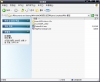 엑페 롬업부터 어플까지 모조리박살내기(최종업뎃 09.10.30)24
엑페 롬업부터 어플까지 모조리박살내기(최종업뎃 09.10.30)24
-
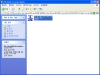 [강좌]루나의 롬키친.. 라이트롬 따라하면서 만들기. (3/3)11
[강좌]루나의 롬키친.. 라이트롬 따라하면서 만들기. (3/3)11
-
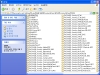 [강좌]루나의 롬키친.. 라이트롬 따라하면서 만들기. (3/2)1
[강좌]루나의 롬키친.. 라이트롬 따라하면서 만들기. (3/2)1
-
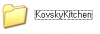 [강좌]루나의 롬키친.. 라이트롬 따라하면서 만들기. (3/1)19
[강좌]루나의 롬키친.. 라이트롬 따라하면서 만들기. (3/1)19
- 나밍(NAMING)에 대하여... 'ㅅ'2
- 영문 단말기에서의 한글 및 다국어 사용4
- BM-200용 GPS만들기4
- 501 510 300 LCD모듈 수리하기3
-
 초소형 뚜벅이 GPS 수신기 DIY13
초소형 뚜벅이 GPS 수신기 DIY13
-
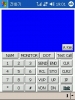 <b>X-501 번호 입력 방법.</b>10
<b>X-501 번호 입력 방법.</b>10
- x501 메모리 신공과 폰트 신공 기본 해법서42
- Innobec Side Window 1.01 리뷰2
- 터치 스크린 깨진 PDA 활용하기2
- PDA처음 구입하시는분들께~[구입가이드]2
-
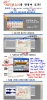 자신만의 벨소리를 만들어 보자!4
자신만의 벨소리를 만들어 보자!4
-
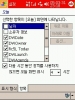 투데이 화면의 항목이 많을때 삭제하기2
투데이 화면의 항목이 많을때 삭제하기2
-
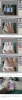 투명LCD 만들기5
투명LCD 만들기5
- 스타일러스로 할 수 있는 일?3
- 휴대폰 주소록을 PDA에 넣기
Designed by sketchbooks.co.kr / sketchbook5 board skin
Sketchbook5, 스케치북5
Sketchbook5, 스케치북5
Sketchbook5, 스케치북5
Sketchbook5, 스케치북5